Word predložak
| Sjedište: | škola @ Web ZNR |
| E-kolegij: | Osnove korištenja Web ZNR-a |
| Knjiga: | Word predložak |
| Otisnuo/la: | Gost (anonimni korisnik) |
| Datum: | četvrtak, 18. prosinca 2025., 06:15 |
1. Kako koristiti word predložak
Kao što sam naziv sugerira ovaj dio aplikacije WebZNR će vam pomoći da kreirate Word predloške koji će se automatski moći popunjavati podacima iza aplikacije.
Kako to izgleda u praksi. Često je slučaj da stručnjaci zaštite na radu imaju potrebu kreirati interne akte u svojim tvrtkama koji često sadržavaju podatke koji sve već nalaze u evidencijama odnosno aplikaciji WebZNR.
Stoga smo korisnicima aplikacije WebZNR omogućili da kreiraju Word predložak s pomoću kojeg možete sve vaše interne dokumente automatski popunjavati sa podacima (npr. ime radnika, datum rođenja i sl.). Ova mogućnost je slična onoj koju vam nudi Microsoft Word aplikacija sa funkcionalnošću skupna pisma.
Word predložak ćete pronaći u glavnom meniju aplikacije klikom na stavku: "Izvještaji" te pri dnu padajućeg izbornika odaberete: "Word predložak".
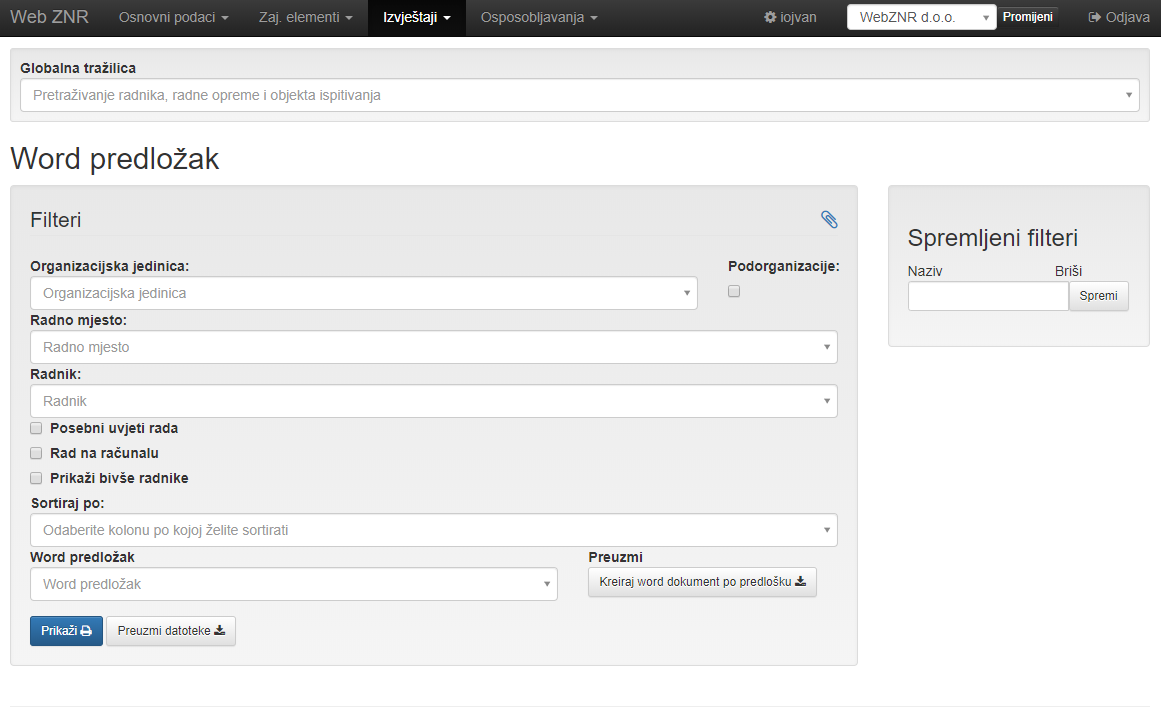
Prvo kroz opcije filtriranja i grupiranja odaberemo jednog ili više radnika za koje želimo generirati predložak dokumenta. Nude se opcije filtriranja po:
- organizacijskim jedinicima
- radnim mjestima
- radnicima
- radnicima sa posebnim uvjetima rada
- radnicima koji rade sa računalom
- izvještaj sa uključenim bivšim radnicima
- OIB-u
- Imenu
- stručnoj spremi
- zanimanju
- datumu zaposlenja
- odjelu
- poslu
Nakon što smo dobili rezultate i sortirali ih odabiremo Word predložak iz padajućeg izbornika te klikom na: "Kreiraj word dokument po predlošku" na vaše računalo će biti spremljena Microsoft Word datoteka koja će u sebi imati jedan ili više dokumenata koji su automatski popunjeni podacima o radnicima, tvrtki, strojevi i sl.

2. Kako kreirati Microsoft Word dokument
Kako bi mogli koristiti funkcionalnost Word predloška u aplikaciji WebZNR potrebno je da prvo kreirate Microsoft Word dokument na svom računalu sa sadržajem vašeg internog akta.
Ovo je primjer jednog takvog dokumenta:
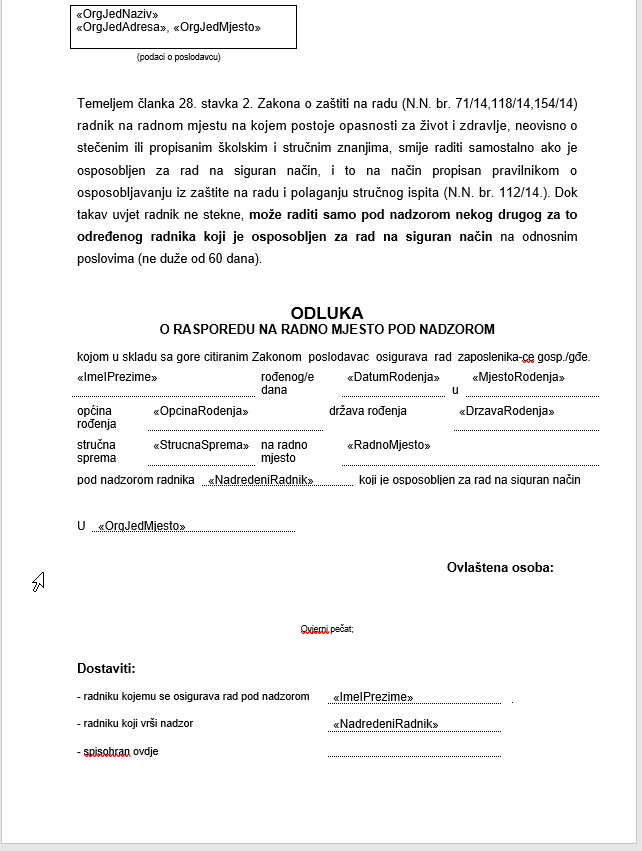
Riječ je o Microsoft Word datoteci u koju ste upisali tekst koji želite a na mjesta gdje dolaze podaci za koje želite da se automatski popunjavaju postavljate oznake kao što se vidi na našem primjeru.
Popis oznaka koje možete koristiti u svojim dokumentima je slijedeći:
«ID»
«OIB»
«ImeIPrezime»
«PunaAdresa»
«StrucnaSprema»
«ZanimanjeOpisno»
«DatumZaposlenja»
«RadnoMjestoNaziv»
«PosebniUvjetiRada»
«DatumRodenja»
«MjestoRodenja»
«OpcinaRodenja»
«NadredeniRadnik»
«OrgJedNaziv»
«OrgJedAdresa»
«OrgJedMjesto»
Dakle gdje god ste stavili oznaku npr. <ImeIPrezime> automatski će se popuniti ime i prezime radnika za koji se generira dokument.
3. Spremanje predložaka
Kada završite sa kreiranjem svog predloška ili više njih iste je potrebno uvesti u aplikaciju.
Uvoz u aplikaciju radite tako da kliknete na ikonu spajalice u gornjem desnom kutu stranice Word predloška....
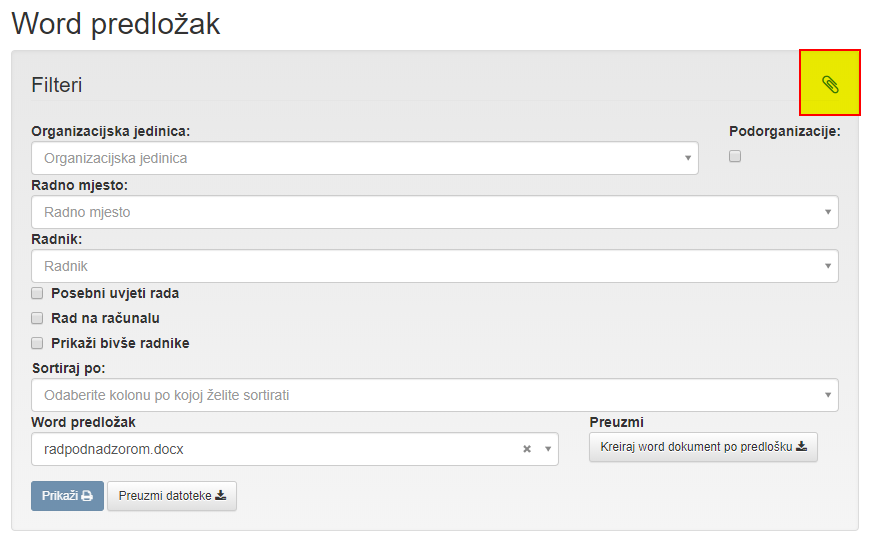
i dodate Microsoft Word dokument koji ste kreirali...
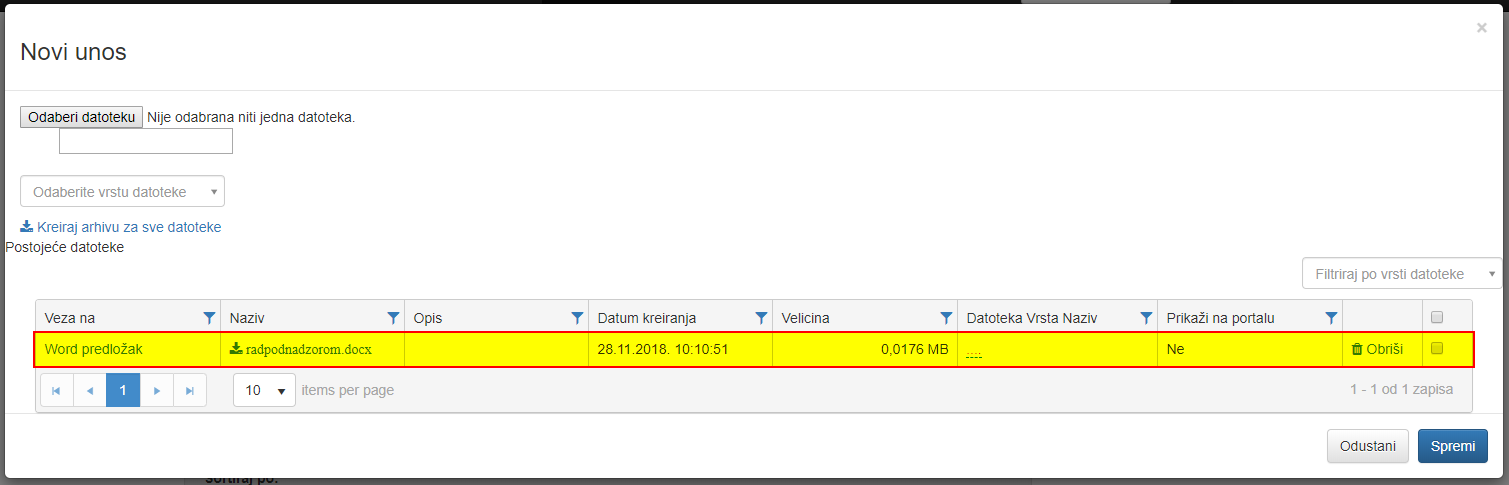
Vaša datoteka je sada spremna i pojaviti će sa na padajućem izborniku kao predložak koju dalje automatski možete popunjavati sa podacima iz vaše evidencije u WebZNR aplikaciji.